3 formas de evitar el error
- Los certificados SSL son la función de seguridad más importante que puede utilizar para proteger su sitio web.
- Si obtiene un error de uso de clave Chrome SSL incompatible, significa que algo anda mal con el cifrado de su computadora.
- La CA también podría haber revocado el certificado si se informó que no era seguro.
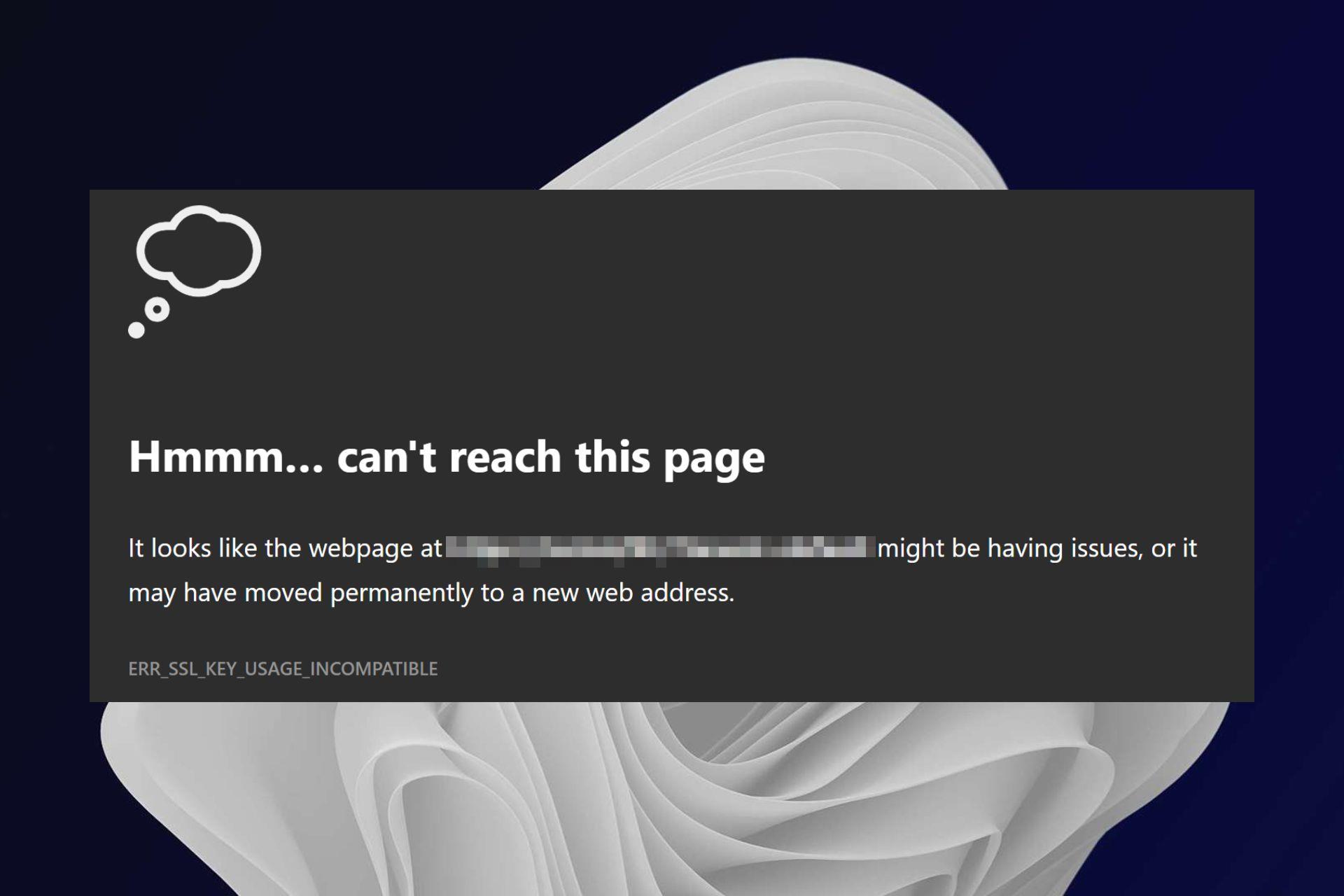
Si usa Chrome, su navegador puede decirle que el certificado de clave SSL para un sitio web es incompatible. Luego traerá uno err_ssl_key_usage_incompatible error. Esto puede suceder si el sitio ha cambiado su certificado SSL, que encripta el tráfico entre el navegador y el sitio.
También es posible porque los certificados SSL tienen una vida útil limitada y deben renovarse periódicamente. Esto puede resultar confuso para los usuarios, ya que no están acostumbrados a ver este mensaje cuando visitan sitios web.
El problema podría ser tan simple como tener una versión desactualizada de Chrome instalada en su sistema, o podría ser algo más serio, como un virus u otra infección de malware.
También puede ocurrir cuando un certificado no está instalado correctamente o el firewall de su computadora está bloqueando la conexión porque el certificado de Chrome no es de confianza. A veces se le puede pedir que verifique de dónde proviene el certificado o se le bloqueará indefinidamente.
¿Por qué Chrome dice que mi certificado no es válido?
Si ve este mensaje, su navegador web ha detectado un problema con el certificado utilizado por el sitio web. Hay varias razones por las que esto podría suceder:
- Certificado caducado – La razón más común por la que Chrome dice que su certificado no es válido es porque el certificado ha caducado. Para solucionar esto, simplemente renueve el certificado.
- El reloj de la computadora está configurado incorrectamente – Su tiempo determinará la validez de su certificado SSL. Chrome comprueba que los certificados SSL de los sitios web siguen siendo válidos comparándolos con la hora del sistema; si el reloj de la computadora se desfasa demasiado, todos los certificados aparecerán como no válidos.
- Una versión obsoleta de Chrome – Asegúrese de que su computadora esté ejecutando la última versión. De lo contrario, instale una actualización o actualice su dispositivo.
- Extensiones de terceros – Si tiene extensiones o programas de terceros instalados en su computadora que pueden interferir con la capacidad de Chrome para verificar el certificado, desactívelos temporalmente y vea si eso ayuda.
Si alguna de las anteriores es la razón por la que su clave SSL es incompatible, tenemos algunas soluciones que puede probar para solucionar el problema.
Consejo rapido:
Debe ejecutar el certificado SSL a través de sus pruebas en otro navegador que admita esta validación. Dado que Opera es un navegador centrado en la privacidad, le sugerimos que también lo pruebe.
Puede administrar certificados en la Configuración avanzada de Opera y agregarlos según sea necesario. Pruébelo con Opera y vea cómo va.
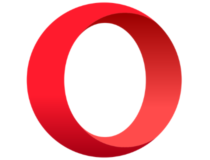
Ópera
Comprueba la integridad de tus certificados SSL en este navegador.
¿Cómo soluciono el uso incompatible de la clave SSL de Chrome?
1. Actualizar cromo
- Inicie el navegador Chrome y haga clic en los tres puntos suspensivos verticales en la esquina superior derecha.
- Hacer clic Ayudaluego seleccione Acerca de Google Chrome.

- Compruebe si hay una actualización disponible.
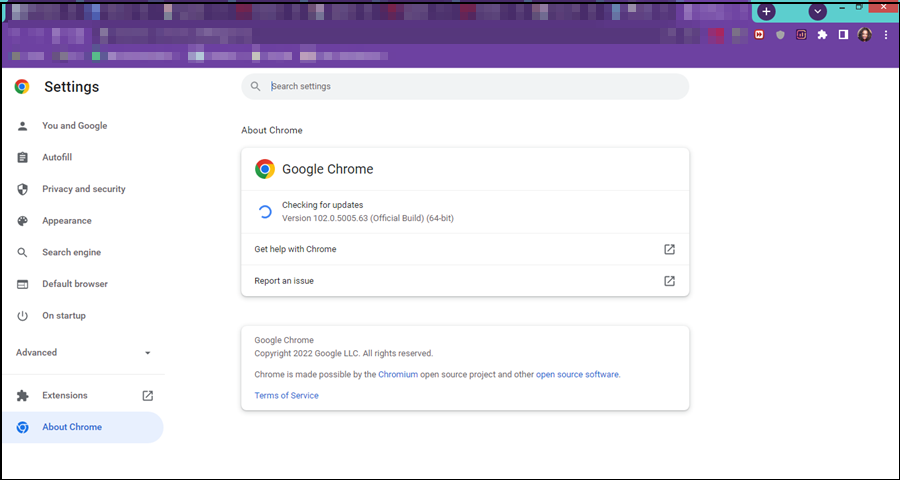
2. Deshabilitar extensiones
- Navegue a su navegador y en una nueva pestaña, ingrese la siguiente dirección:
chrome://extensions/ - Deshabilite las extensiones una por una hasta que encuentre al culpable.
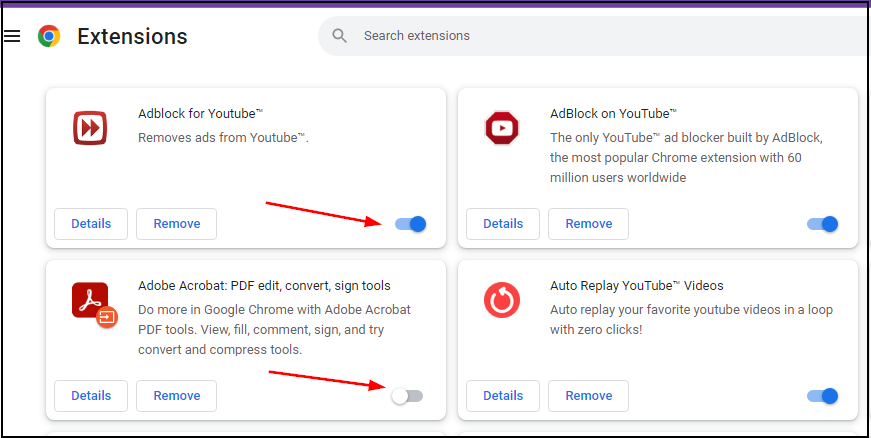
3. Usa el modo incógnito
- Inicie el navegador Chrome y haga clic en los tres puntos suspensivos verticales en la esquina superior derecha.
- Seleccionar Nueva ventana de incognito.

¿Cómo actualizo SSL en Chrome?
El certificado SSL es uno de los componentes más importantes de cualquier sitio web. Proporciona una conexión segura entre su navegador y el sitio web al que intenta acceder.
Sin él, su conexión no es segura y cualquiera que pueda interceptar sus datos puede ver lo que está haciendo en Internet.
Es por eso que necesita actualizarlo si ha caducado. La función de actualización automática de certificados de Chrome está habilitada de forma predeterminada, por lo que no debería necesitar cambiar ninguna configuración. El navegador descargará e instalará automáticamente nuevos certificados a medida que estén disponibles.
Sin embargo, puede buscar actualizaciones manualmente si aún recibe el error. Si aún no funciona, desinstale y vuelva a instalar el navegador y reinicie su computadora.
También puede asegurar su certificado si Chrome dice que no es válido para garantizar que su identidad esté siempre protegida.
Si tiene alguna idea adicional sobre este tema, no dude en dejarla a continuación en la sección de comentarios.
¿Aún tienes problemas? Solucionarlos con esta herramienta:
PATROCINADO
Si los consejos anteriores no resolvieron su problema, su computadora puede estar experimentando problemas más profundos con Windows. Recomendamos descargar esta herramienta de reparación de PC (altamente calificada en TrustPilot.com) para solucionarlos fácilmente. Después de la instalación, haga clic en el botón Empezar a escanear botón y luego presione Arreglar todo.
![Photo of El adaptador DisplayPort a VGA no funciona/no hay señal [Fixed]](https://kdkick.com/wp-content/uploads/2023/05/El-adaptador-DisplayPort-a-VGA-no-funcionano-hay-senal-Fixed-390x220.jpg)



![Photo of Windows no ha detectado ningún hardware de red [Error Fix]](https://kdkick.com/wp-content/uploads/2023/05/Windows-Did-Not-Detect-Any-Networking-Hardware-Error-Fix-390x220.png)